Как удалить водяной знак PicsArt тремя разными способами
PicsArt — один из самых мощных графических редакторов из когда-либо созданных. Он может выполнять множество задач, что делает его популярным среди профессиональных редакторов. Кроме того, он имеет обширный набор инструментов и возможностей, включая искусственный интеллект, тексты, наложения и т. д. К сожалению, некоторые из его эффектов и фильтров накладывают на фотографии водяные знаки, что снижает общую эстетическую привлекательность изображения.
В этом посте мы покажем вам как удалить водяной знак фильтра PicsArt используя самые эффективные способы, доступные сегодня.
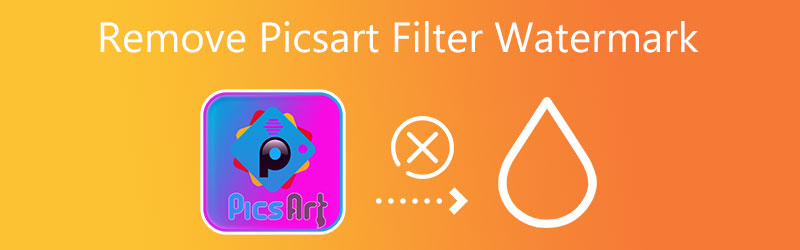

Часть 1. Самый простой способ удалить водяной знак фильтра Picsart
1. Бесплатное средство для удаления водяных знаков онлайн
Самый быстрый и простой способ удалить водяной знак PicsArt с изображения — использовать Бесплатное средство для удаления водяных знаков онлайн предоставлено Vidmore Video Converter. Вы можете получить доступ к этому программному обеспечению через веб-браузер на своем компьютере, и оно совместимо с операционными системами Mac и Windows. Используя этот инструмент, вы можете быстро и полностью стереть товарные знаки, логотипы и другие материалы с ваших изображений, не оставив никаких следов.
Он удалит водяной знак за пару секунд с помощью искусственного интеллекта. Чтобы удалить водяной знак, необходимо удалить все, что необходимо для идентификации водяного знака. Vidmore Free Watermark Remover может работать с широким спектром форматов файлов. BMP, TIFF, JPG и PNG — это несколько доступных форматов изображений. Паниковать не о чем, так как изображение будет сохранено, как будто ничего не произошло с качеством изображения. Хотя это кажется важным средством для удаления водяных знаков, многие подтвердили и протестировали его эффективность в удалении водяных знаков.
Вот как можно избавиться от водяного знака PicsArt с помощью онлайн-сервиса Free Watermark Remover.
Шаг 1: Откройте инструмент поиска и посетите бесплатное средство для удаления водяных знаков Vidmore. Вы можете загрузить изображение, содержащее нежелательную отметку, поставив галочку Загрузить изображение кнопка в центре страницы.
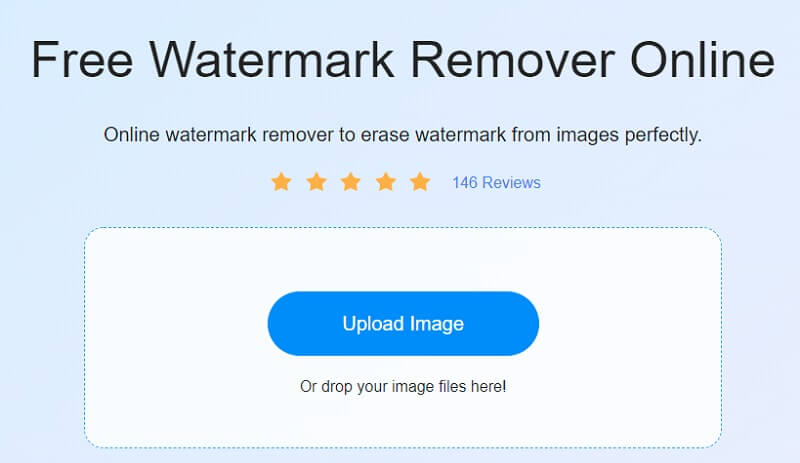
Шаг 2: Чтобы использовать Лассо инструмент, нажмите кнопку Лассо кнопку справа от изображения, как только оно отразится на экране. После этого начните поиск водяного знака, если он есть. Как только водяной знак станет красным, поднимите его, нажав на значок Удалять кнопку в правом верхнем углу соответствующего изображения.
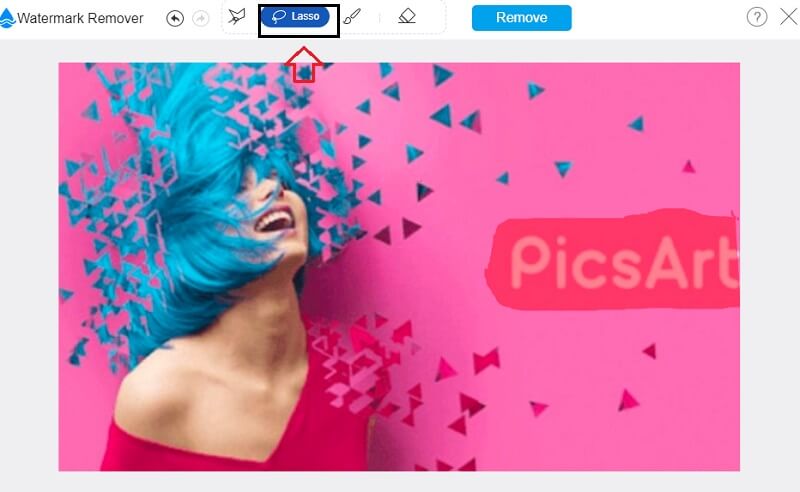
Шаг 3: Как только вы удалите водяной знак, вы сможете настроить размер изображения в соответствии со своими требованиями и потребностями. Выбирать Обрезать и сохранить из раскрывающегося списка выше, затем измените размер изображения, перетащив ползунок вправо.
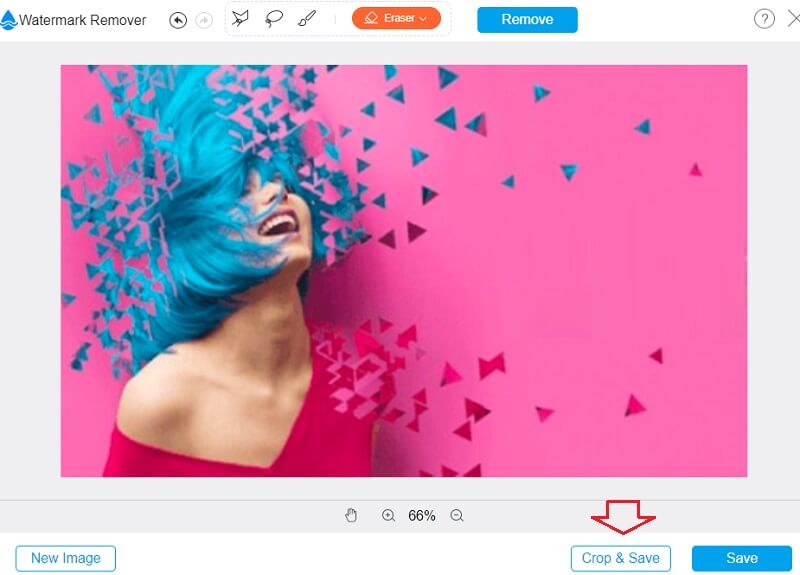
Шаг 4: Наконец, после того, как вы закончите обрезку изображения, нажмите кнопку Сохранить кнопку справа от экрана, чтобы сохранить изображение в папке.
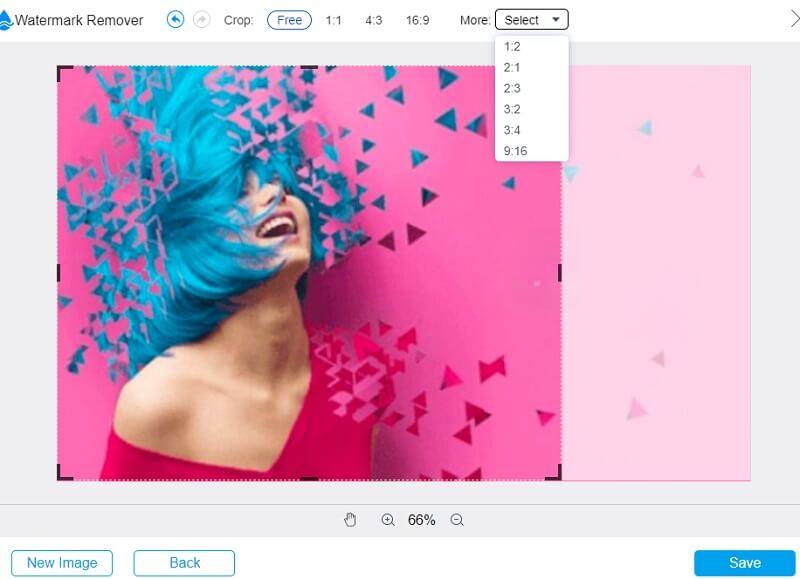
Часть 2. Как удалить водяной знак фильтра Picsart в Picsart
2. Удалить водяной знак Picsart Filter в Picsart (Hack)
Этот хак не требует технических знаний. Этот хак прост для понимания. Это касается бесплатного скриншота золотого фильтра в PicsArt. Теперь приступим к процедуре.
Шаг 1: Коснитесь изображения после его выбора. Ваше изображение будет открыто с помощью инструментов редактирования Picsart. Внизу есть несколько вариантов. Нажмите Последствия и выберите любой из них.
Шаг 2: Сделайте скриншот золотого эффекта PicsArt с водяным знаком после выбора эффекта с водяным знаком. Затем загрузите ту же четкую картинку в Picsart и добавьте тот же фильтр. На этот раз удерживайте и сдвиньте изображение немного вверх. Кроме того, сделайте снимок экрана с этой картинкой Picsart. Извлеките за пределы Picsart ту часть этого изображения, где Picsart поместил свой водяной знак на исходное изображение.
Шаг 3: Откройте исходное изображение в PicsArt и выберите Добавить фото вариант. Добавьте извлеченную часть второго изображения к водяному знаку. Теперь коснитесь флажка и сохраните изображение на свой смартфон.
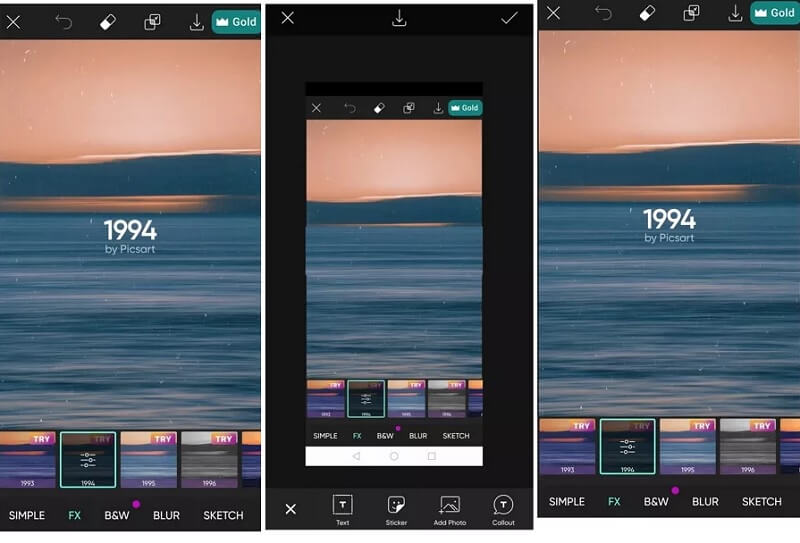
3. Удалить водяной знак Picsart Filter в Picsart (Премиум)
Третий способ — платный. Вы можете заплатить за подписку или активировать премиум-версию Picsart. Премиум-версия очень выгодна и проста в активации.
Шаг 1: Запустите Picsart и загрузите картинку в это приложение. Выберите премиальный эффект, выбрав Последствия. В настоящее время используйте любое премиум-улучшение, которое сохраняет свой водяной знак. После применения премиум-эффекта в правом верхнем углу экрана появится новый выбор. Это будет золото зеленого цвета. Если вы выберете это, вы будете перенаправлены на новую страницу.
Шаг 2: Здесь вы можете увидеть цены на премиум-пакет. Picsart предоставляет 12-месячную подписку. Нажмите Продолжать кнопку, если вы хотите купить товар.
Шаг 3: Picsart предложит вам выбрать способ оплаты, например, дебетовую или кредитную карту. Выберите вариант и отправьте всю необходимую информацию, чтобы завершить процедуру выставления счетов. После завершения процедуры вы можете использовать все эффекты и фильтры без водяного знака.
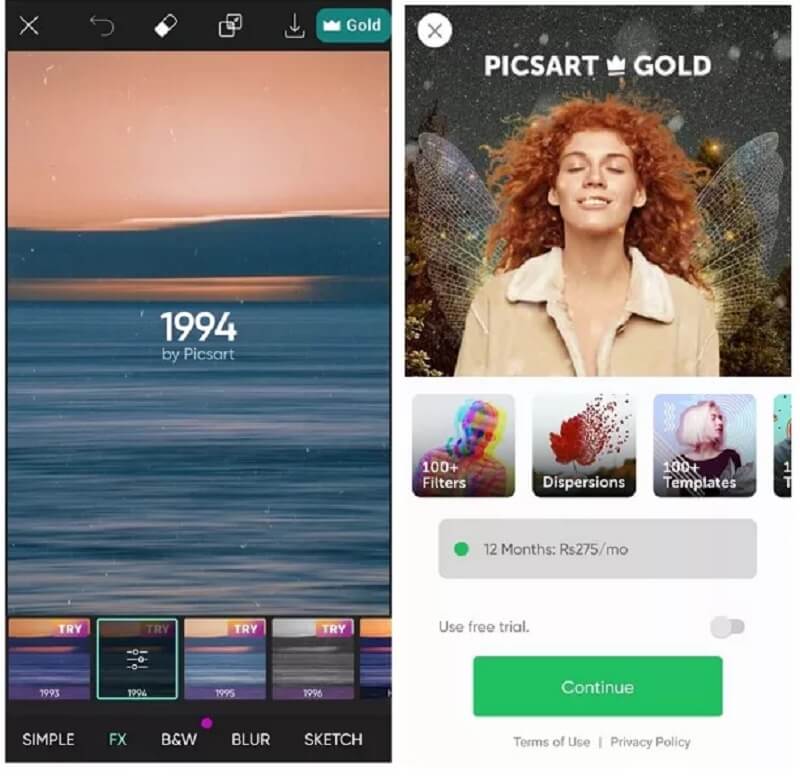
Часть 3. Сравнительная таблица средств удаления водяных знаков PicsArt
- Цена
- Навигация
- Доступность
| PicsArt (Взломать) | ПиксАрт (Премиум) | Бесплатное средство для удаления водяных знаков онлайн |
| Вы можете использовать его бесплатно. | Вам нужно заплатить, прежде чем вы сможете насладиться полной версией. | Вы можете использовать его бесплатно, не требуя от вас оплаты. |
| Это немного сложно. | Это немного сложно. | Он очень прост в использовании. |
| Для всех устройств. | Для всех устройств. | Для Windows и Mac. |
Часть 4. Часто задаваемые вопросы о программе удаления водяных знаков PicsArt
В чем главное преимущество PicsArt?
Основное преимущество Picsart заключается в том, что его можно установить на настольные компьютеры, ноутбуки, планшеты и мобильные телефоны под управлением Windows, что делает его доступным с различных платформ.
Как долго длится бесплатный пробный период приложения?
Как правило, есть семидневный бесплатный пробный период. Однако иногда он предоставляет уникальные специальные предложения с 14-дневным бесплатным пробным периодом. Этого более чем достаточно, чтобы проверить все функции приложения и определить, подходит ли оно вам. Однако, чтобы присоединиться к бесплатной пробной версии, вы должны предоставить данные своей кредитной карты.
В чем недостаток PicsArt?
Эта программа невероятно огромна и требует много места на мобильных устройствах. Для редактирования изображений необходимо подключение к Интернету. После подключения к Интернету некоторые функции редактирования работают правильно. Когда это приложение открывается на устройстве Android, скорость устройства замедляется.
Выводы
Без сомнения, PicsArt — отличный редактор изображений. К сожалению, он ставит водяной знак на изображение, что отвлекает зрителей. Мы составили список наиболее эффективных способов применения премиальных фильтров к фотографиям без водяных знаков. Воспользуйтесь любым из способов и оцените фотографии отличного качества. Предположим, вы ищете наиболее простой подход к как удалить золотой водяной знак PicsArt, используйте бесплатное средство для удаления водяных знаков онлайн. Это самое деликатное средство для удаления водяных знаков PicsArt, которое позволяет удалять все типы водяных знаков одним щелчком мыши.


